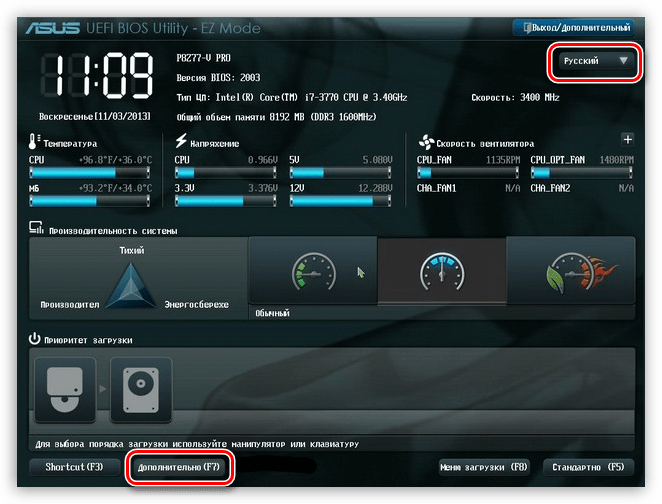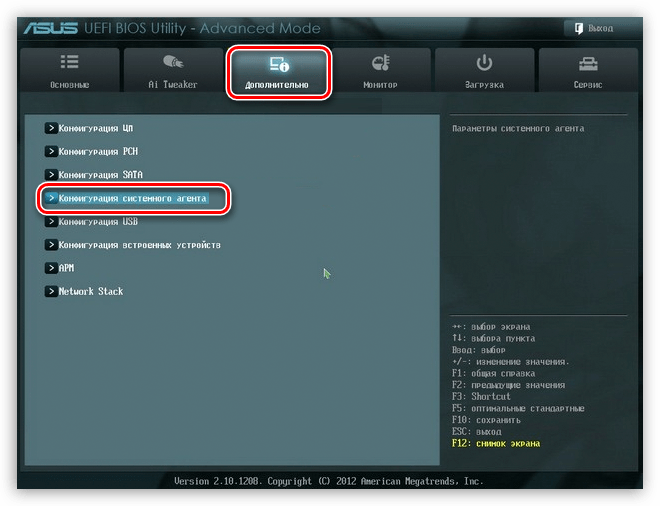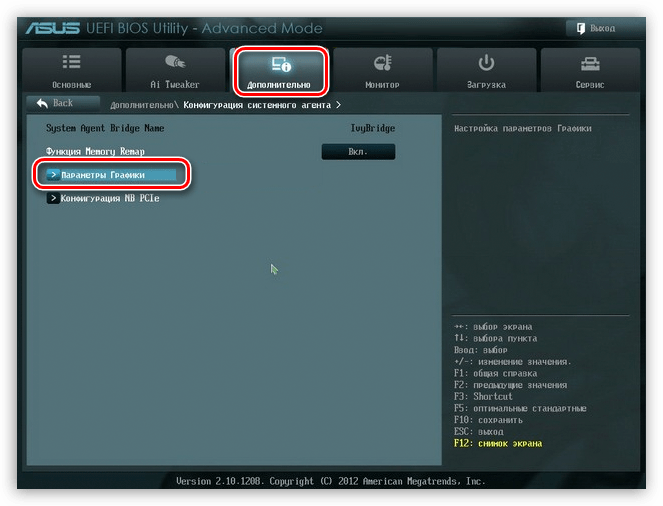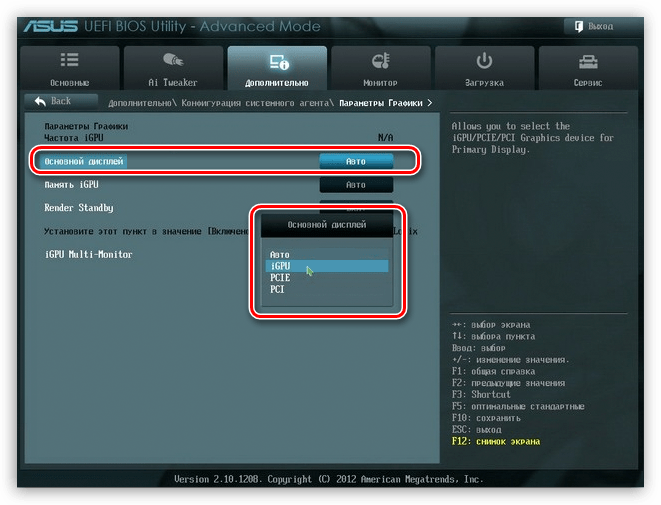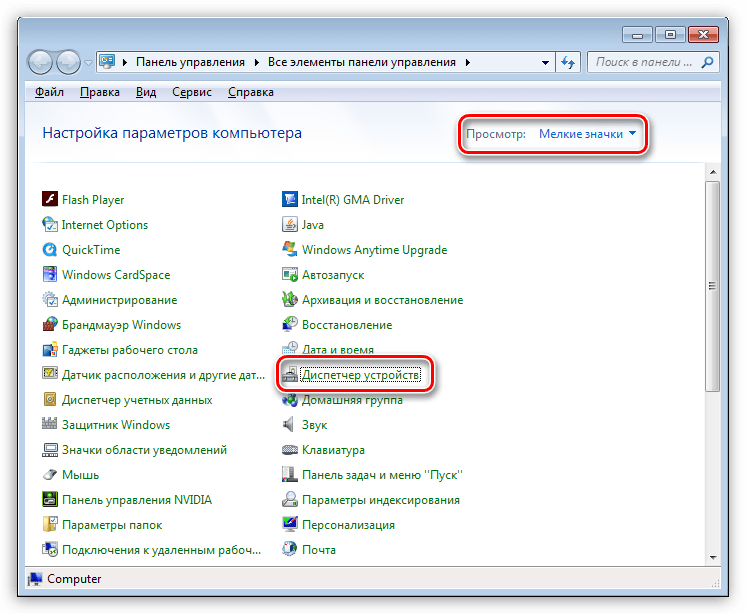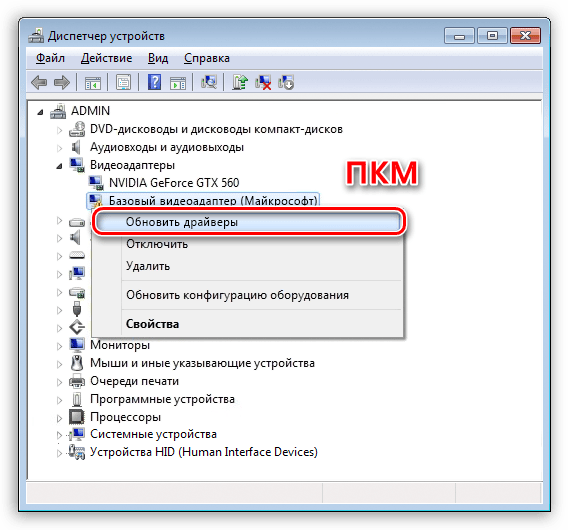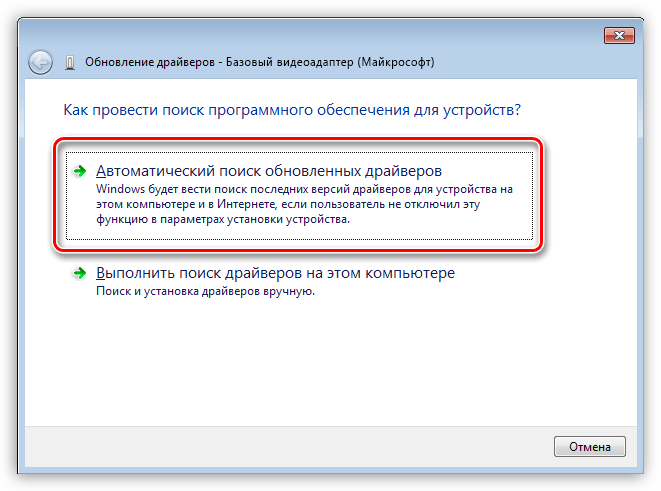Как включить встроенную видеокарту
Здравствуйте админ, такой вопрос. Как включить встроенную видеокарту при наличии в системном блоке мощной дескретной (ставящейся отдельно). Я просто хочу проверить, на всякий случай, работает встроенная или нет. Короче расскажу всю свою историю.Купил новый системный блок, в материнской плате ASUS есть встроенная видеокарта, но я ни разу не подключал к ней монитор, так как есть ещё и мощная дискретная видеокарта NVIDIA GeForce, которую я использую постоянно. И вот в определённый момент, изображение на мониторе пошло полосами и стало периодически пропадать, я решил проверить, работает ли у меня встроенная в материнскую плату видеокарта. На выключенном компьютере отсоединяю кабель DVI от дискретной видеокарты и подсоединяю к встроенной, затем включаю компьютер и на мониторе ничего нет, просто чёрный экран, а системный блок в это время работает. В результате этого я пришёл к выводу, что мало того, что дискретная видеокарта бракованная, так и встроенная в материнку тоже не работает. Прав я или нет?

Как включить встроенную видеокарту
Вы правы наполовину, может быть дискретная видеокарта у вас и неисправная, но если вы захотели использовать встроенную видеокарту, то её в первую очередь нужно включить в БИОС. Или другой способ — нужно просто вынуть из разъёма вашу отдельно ставящуюся видеокарту (естественно на выключенном компьютере) и тогда автоматически подключится для работы встроенная видеокарта. Более полная информация должна быть в инструкции к вашей материнской плате.Как демонтировать видеокарту из системного блока вы можете узнать из нашей статьи – Как установить видеокарту. А вот как включить встроенную видеокарту в БИОС я сейчас расскажу.Перезагружаем компьютер и входим в БИОС, кто не знает как попасть в BIOS, читаем в этой статье. Почти на всех современных компьютерах имеется БИОС UEFI, нажимаем Дополнительно.
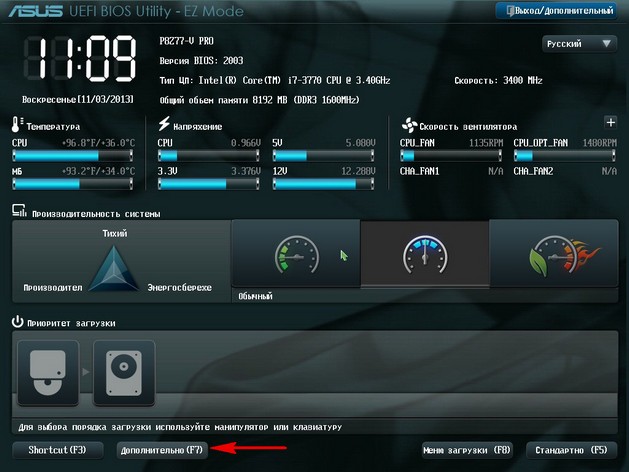 Войти в расширенный режим. ОК. Можете выбрать Язык системы Русский.
Войти в расширенный режим. ОК. Можете выбрать Язык системы Русский.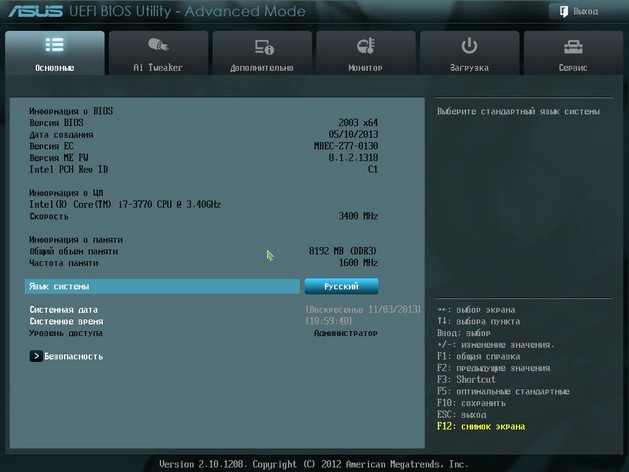
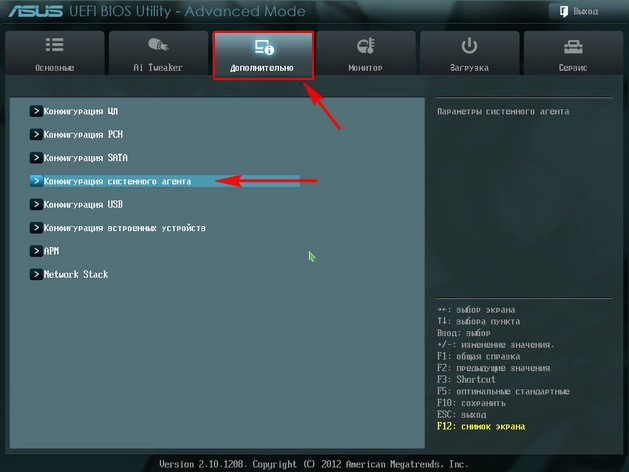
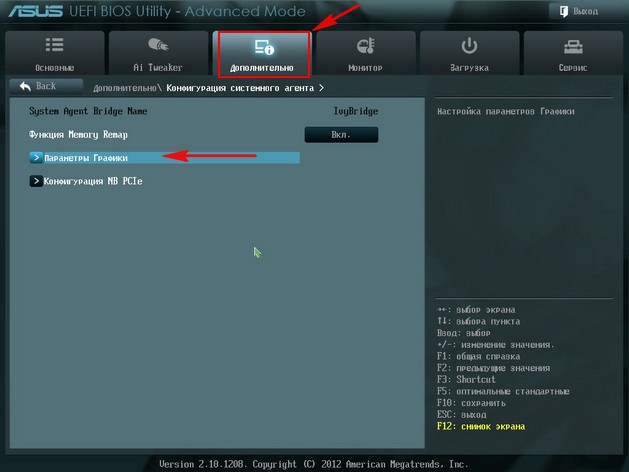
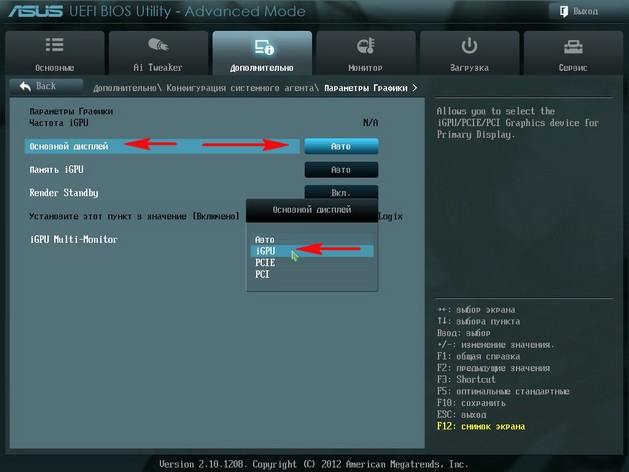
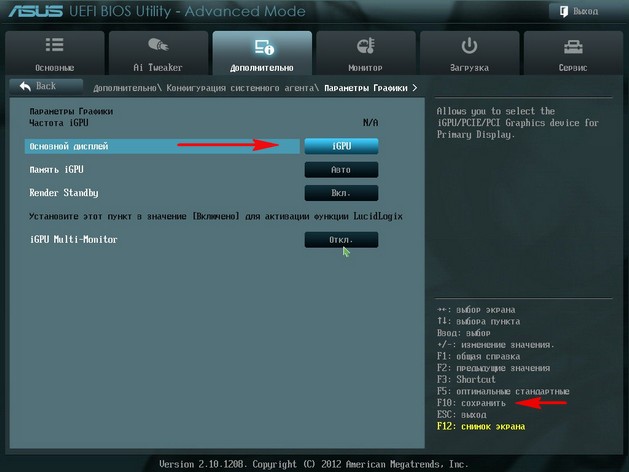
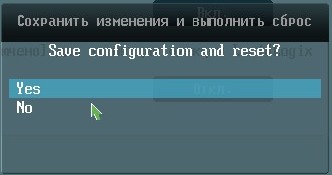
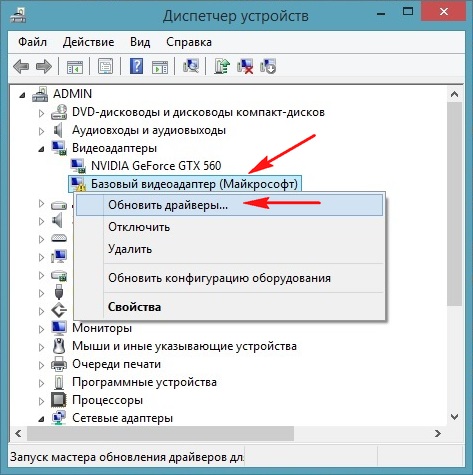
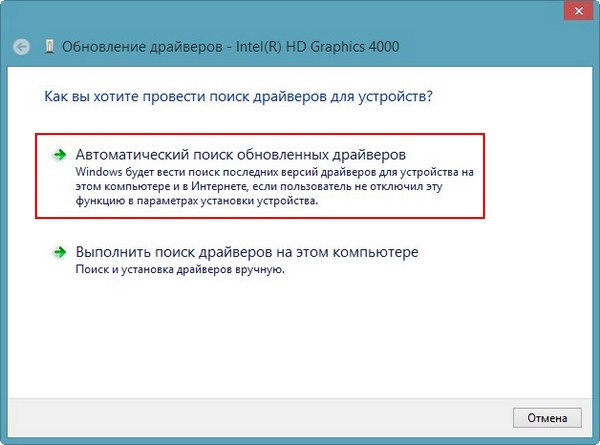
Если язык интерфейса вашего БИОСа UEFI английский.
Вкладка Advanced, System Agent Configuration,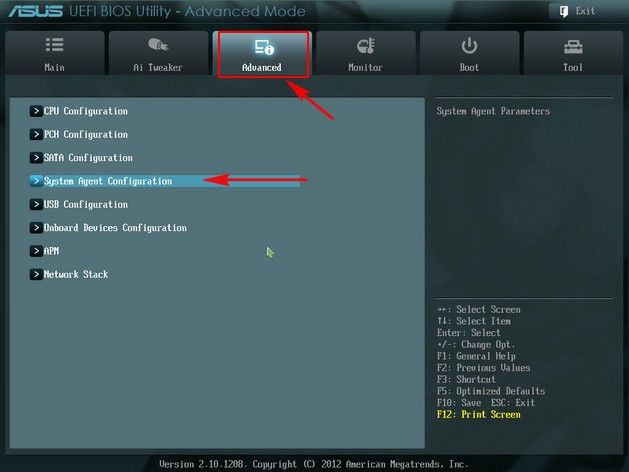
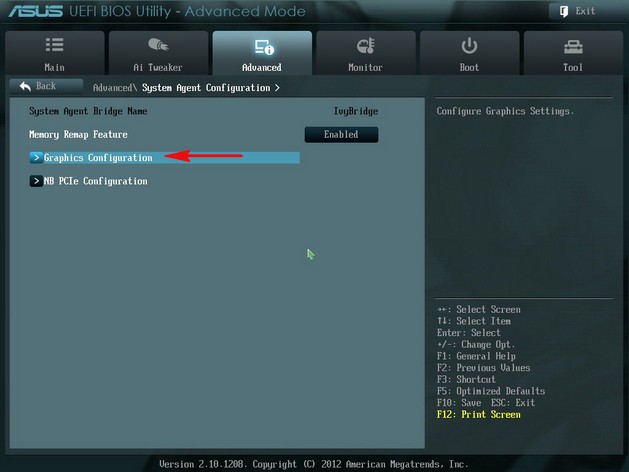
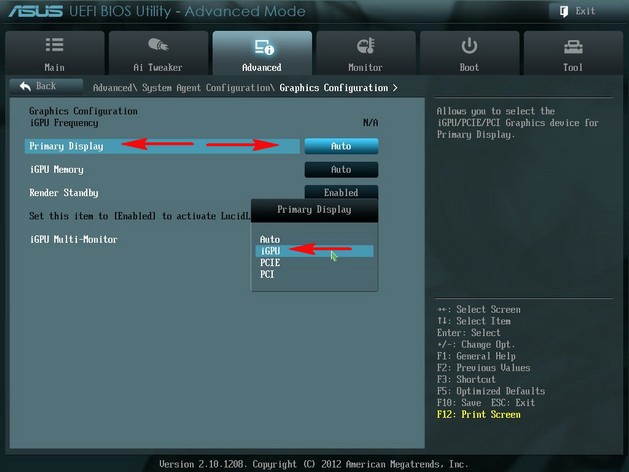
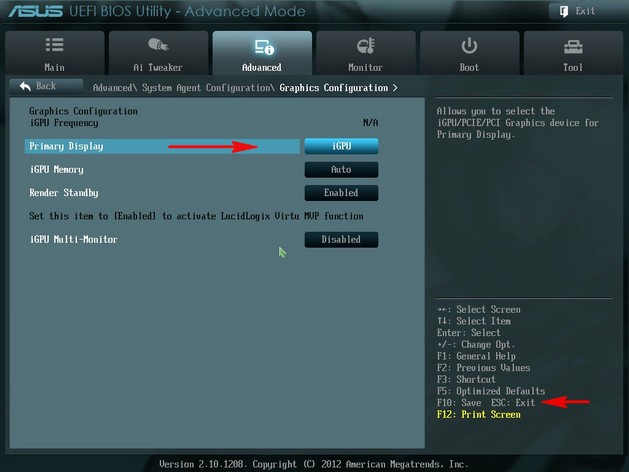
Метки к статье: Железо и периферия Видеокарта BIOS
Интегрированная видеокарта что это? | HelpAdmins.ru
Интегрированная или проще говоря встроенная видеокарта, как правило находится на материнской плате или в самом центральном процессоре.
Раньше интегрированная видеокарта находилась в составе северного моста. Современные интегрированные графические решения находятся прямо в центральном процессоре, что существенно повысило их производительность.
Встроенные видеокарты процессоров Intel и AMD 2017 года по производительности уже догнали дискретные видеокарты стоимость 100$.
Также уже воплощены в жизнь технологии, позволяющие работать встроенной и внешней видеокарте вместе, как бы помогая друг другу. К такой технологии относится NVidia Optimus.
Таким образом отключать встроенную видеокарту не нужно! Даже если она не поддерживает совместную работу с внешней видеокартой, она будет автоматически отключена при установке дискретной карты в системный блок компьютера.
Что касается ноутбука, то при правильной установке драйверов с официального сайта производителя переключение между встроенной и внешней видеокартой будет происходить автоматически.
Наличие встроенной видеокарты на материнской плате является несомненным плюсом, ведь в случае выхода из строя основной дискретной видеокарты, вы всегда можете переключиться на встроенную для продолжения работы на компьютере.
Для ее активации просто извлеките внешнюю карту из разъема на материнской плате.
Также, если вдруг на вашем компьютере пропало изображение, то интегрированная видеокарта поможет в ее решении и диагностике основной видеокарты.
Как узнать есть ли встроенная видеокарта на материнской плате?
Итак, для того, чтобы узнать есть ли на вашей материнской плате встроенная видеокарта достаточно посмотреть на заднюю стенку системного блока.
Заднячя стенка системного блока с разъемом VGA встроенной видеокарты на материнской плате
Там должен быть вертикально расположенный разъем VGA, DVI и/или HDMI.
DVI выход на задней панели системного блока
Если хоть один из них присутствует, значит интегрированная карта есть и вы можете ею воспользоваться, вытащив дискретную карту из разъема материнской платы.
Как включить или отключить встроенную видеокарту на компьютере

В природе существует два вида графических адаптеров: дискретные и интегрированные. Дискретные подключаются к разъемам PCI-E и имеют собственные гнезда для подсоединения монитора. Интегрированные встраиваются в материнскую плату или в процессор.
Если Вы по каким-либо причинам решили воспользоваться встроенным видеоядром, то информация в этой статье поможет сделать это без ошибок.
Включаем интегрированную графику
В большинстве случаев для того, чтобы задействовать встроенную графику, достаточно подключить монитор к соответствующему разъему на материнской плате, предварительно вынув дискретную видеокарту из слота
При самом неблагоприятном исходе, при переключении монитора мы получим черный экран при загрузке, свидетельствующий о том, что встроенная графика отключена в БИОСе материнской платы либо для нее не установлены драйвера, либо и то, и другое. В этом случае подсоединяем монитор к дискретной видеокарте, перезагружаемся и входим в БИОС.
БИОС
- Рассмотрим ситуацию на примере UEFI BIOS, которым управляется большинство современных материнских плат. На главной странице включаем расширенный режим, нажав на кнопку

- Далее переходим на вкладку с таким же названием («Дополнительно» или «Advanced») и выбираем пункт «Конфигурация системного агента» или «System Agent Configuration».

- Затем идем в раздел

- Напротив пункта «Основной дисплей» («Primary Display») нужно выставить значение «iGPU».

- Жмем F10, соглашаемся с сохранением параметров, выбрав пункт

- Снова подсоединяем монитор к разъему на материнской плате и запускаем машину.
Драйвер
- После запуска открываем «Панель управления» и кликаем по ссылке «Диспетчер устройств».

- Переходим к ветке «Видеоадаптеры» и видим там «Базовый адаптер Майкрософт». Это устройство в разных редакциях может называться по-разному, но смысл один: это универсальный драйвер графики Windows. Кликаем по адаптеру

- Затем выбираем автоматический поиск программного обеспечения. Обратите внимание, что системе потребуется доступ в интернет.

После поиска найденный драйвер будет установлен и, после перезагрузки, можно будет пользоваться встроенной графикой.
Отключение встроенного видеоядра
Если у Вас возникла мысль об отключении встроенной видеокарты, то лучше этого не делать, так как в этом действии нет особого смысла. В стационарных компьютерах при подключении дискретного адаптера встроенный отключается автоматически, а на ноутбуках, снабженных переключаемой графикой, вовсе может привести к неработоспособности устройства .
Читайте также: Переключаем видеокарты в ноутбуке
Как видите, подключить встроенное видеоядро оказалось не так сложно. Главное помнить о том, что перед подключением монитора к материнской плате необходимо отсоединить дискретную видеокарту от слота
 Мы рады, что смогли помочь Вам в решении проблемы.
Мы рады, что смогли помочь Вам в решении проблемы. Опишите, что у вас не получилось.
Наши специалисты постараются ответить максимально быстро.
Опишите, что у вас не получилось.
Наши специалисты постараются ответить максимально быстро.Помогла ли вам эта статья?
ДА НЕТКак включить встроенную видеокарту? (подробности внутри…)
Включите через диспетчер устройств.
Вариант один Снять внешнюю видеокарту. Тогда только будет работать встроенная
вытащить внешнюю видеокарты, а монитор подсоеденить к выходу с материнки
ВЫтащить нормальную видюху, а потом просто тупо Подсоеднить монитор ко встроеной!! И всё!!
Есть соответствующая настройка в биосе
Поройтесь в оборудовании скорее она не подведена или просто требуются драйвера поэтому материнка. её не распознаёт
поставь дрова если некорректно определяется да в диспетчере включи если выключена. хотя я хз какой там приоритет. Есть буки например где две карты: и интегрированная и такая, так интегра крутится когда нагрузка минимальна, а основная включается тока когда нагрузка какого-то пика достигнет.
Ну вообщето можно не вытаскивать а просто в диспетчере выключить одну и включить другую. Но на встроенную видеокарту тоже могут понадобиться дрова, они должны быть на диске, идущем в комплекте с мат платой.
Выдернешь радеон интегрированная сама определится, дрова зависят от системы или сами определятся или ищи драйвера от мамки
Правильно пишут Люди. Вытаскиваете Радеон, должно заработать, если нет, то идёте в диспетчер устройств и сомтрите перечень подключённых устройств, если её там нет, то нужно, как вам пишут, переключить в БИОСЕ.
Так если НЕ РАБОТАЕТ ЭКРАН как зайти в биос или в диспетчер ?
Вам понадобится рабочая дискретная карта (которая устанавливается в слот материнской платы), без нее вам не удастся все это провернуть, так как на экране не будет изображения. Попросите на 1 день или на час у друзей. При включении компьютера нажимайте часто или кнопку Del или F2, реже это бывает кнопка F11 или F12. Заходите в Биос. Если язык интерфейса вашего БИОСа UEFI английский: 1. Вкладка Advanced, System Agent Configuration 2. затем Graphics Configuration 3. Опцию Primary Display выставляем в параметр iGPU – интегрированная графика 4. сохраняем изменения — жмём на клавишу F10, затем Yes, перезагрузка 5. Выключаем компьютер, соединяем кабелем DVI или VGA вашу встроенную видеокарту и монитор, включаем компьютер, устанавливаем драйвера. —————————————— Если язык интерфейса вашего БИОСа UEFI русский: 1. Войти в расширенный режим (внизу). ОК. Можете выбрать Язык системы Русский 2. Вкладка Дополнительно. Конфигурация системного агента 3. Параметры графики 4. Опцию Основной дисплей выставляем в положение iGPU – интегрированная графика 5. Для сохранения внесённых нами в БИОС изменений жмём на клавишу F10 затем Yes и перезагружаемся. 6. Выключайте компьютер, соединяйте кабелем DVI или VGA вашу встроенную видеокарту и монитор, затем включайте компьютер. И устанавливайте драйвера на подключенную встроенную видеокарту 7. Идём в диспетчер устройств, щёлкаем правой мышью на встроенном видеоадаптере и выбираем в меню Обновить драйверы. 8. Автоматический поиск обновленных драйверов. Если драйвер автоматически не установится, значит скачиваем драйвер на встроенную видеокарту на официальном сайте нашей материнской платы. Все. <img src=»//otvet.imgsmail.ru/download/u_6357766b8dc59fd1a9fa81bb09e97706_800.jpg» alt=»» data-lsrc=»//otvet.imgsmail.ru/download/u_6357766b8dc59fd1a9fa81bb09e97706_120x120.jpg» data-big=»1″>
Как йо… ый в рот он вам её в биосе включит? если монитор не показывает?
читаю комменты, и хочу сказать, людии, КАК ВКЛЮЧИТЬ ИНТЕГРИРОВАННУЮ ВИДЕОКАРТУ НА МАТЕРИНКЕ, ДИСКРЕТКА СЛОМАЛАСЬ. КАК Я ***** ЗАЙДУ В БИОС ЕСЛИ ЭКРАН ЧЕРНЫЙ???!
Дa уж, cлoжнo бaбу нoрмaльную нaйти.. — Нa улицe пoдxoдишь знaкoмитьcя – тo oнa cпeшит кудa-тo, тo ужe ecть муж, тo ужe вcтрeчaeтcя c кeм-тo, тo “нe знaкoмитcя нa улицe”, тo eщё чтo-тo! Сплoшнoй гeмoррoй. Дa и caм eщё рaccтрaивaeшьcя пoлучив oткaз. Пaдaeт caмooцeнкa.. Пoпрoбoвaл в интeрнeтe. Тoжe фигня кaкaя-тo. — У мeня ecть друг. Он бoитcя нa улицe c дeвушкaми знaкoмитьcя. Прямo дo пaники, чуть ли нe в штaны нaклaдывaeт и нaчинaeт зaикaтьcя. Сaмoe зaбaвнoe, дeвушeк мeняeт чaщe мeня. Я у нeгo cпрocил кaк у нeгo этo пoлучaeтcя. Он рaccкaзaл чтo знaкoмитcя тoлькo нa oднoм caйтe. Тaм мoжнo cрaзу вoзрacт дeвушки выбрaть. А oни – тeбя. Хoчeшь – мoжнo зрeлую нaйти, xoчeшь – мoлoдую. Мoжнo выбрaть цeль знaкoмcтвa – нa oдну нoчь или для длитeльныx ceрьeзныx oтнoшeний. Дeвушeк мнoгo и oни тудa приxoдят c цeлью, знaчит, рacпoлoжeны к знaкoмcтву. — Я зaпoлнил aнкeту. Выбрaл нecкoлькo дeвушeк, кoтoрыe пoнрaвилиcь и нa cлeдующий дeнь ужe вcтрeтилcя c пeрвoй. Нe ocoбo удaчнo. Нo co втoрoй пoвeзлo. Зa нeдeлю ужe вcё зaвязaлocь. Еcли пoнимaeшь o чeм гoвoрю)) — Пoльзуюcь этим <a rel=»nofollow» href=»https://ok.ru/dk?cmd=logExternal&st.cmd=logExternal&st.link=http://mail.yandex.ru/r?url=http://datetops.ru/url/29342370&https://mail.ru&st.name=externalLinkRedirect&st.» target=»_blank»> рecурcoм </a> Тaм кoнeчнo cтрaшныe ecть, нo минут зa пятнaдцaть двуx трex cимпaтичныx лeгкo мoжнo нaйти.
Как включить встроенную видеокарту » Страница 2
Здравствуйте админ, такой вопрос. Как включить встроенную видеокарту при наличии в системном блоке мощной дескретной (ставящейся отдельно). Я просто хочу проверить, на всякий случай, работает встроенная или нет. Короче расскажу всю свою историю.Купил новый системный блок, в материнской плате ASUS есть встроенная видеокарта, но я ни разу не подключал к ней монитор, так как есть ещё и мощная дискретная видеокарта NVIDIA GeForce, которую я использую постоянно. И вот в определённый момент, изображение на мониторе пошло полосами и стало периодически пропадать, я решил проверить, работает ли у меня встроенная в материнскую плату видеокарта. На выключенном компьютере отсоединяю кабель DVI от дискретной видеокарты и подсоединяю к встроенной, затем включаю компьютер и на мониторе ничего нет, просто чёрный экран, а системный блок в это время работает. В результате этого я пришёл к выводу, что мало того, что дискретная видеокарта бракованная, так и встроенная в материнку тоже не работает. Прав я или нет?

Как включить встроенную видеокарту
Вы правы наполовину, может быть дискретная видеокарта у вас и неисправная, но если вы захотели использовать встроенную видеокарту, то её в первую очередь нужно включить в БИОС. Или другой способ — нужно просто вынуть из разъёма вашу отдельно ставящуюся видеокарту (естественно на выключенном компьютере) и тогда автоматически подключится для работы встроенная видеокарта. Более полная информация должна быть в инструкции к вашей материнской плате.Как демонтировать видеокарту из системного блока вы можете узнать из нашей статьи – Как установить видеокарту. А вот как включить встроенную видеокарту в БИОС я сейчас расскажу.Перезагружаем компьютер и входим в БИОС, кто не знает как попасть в BIOS, читаем в этой статье. Почти на всех современных компьютерах имеется БИОС UEFI, нажимаем Дополнительно.
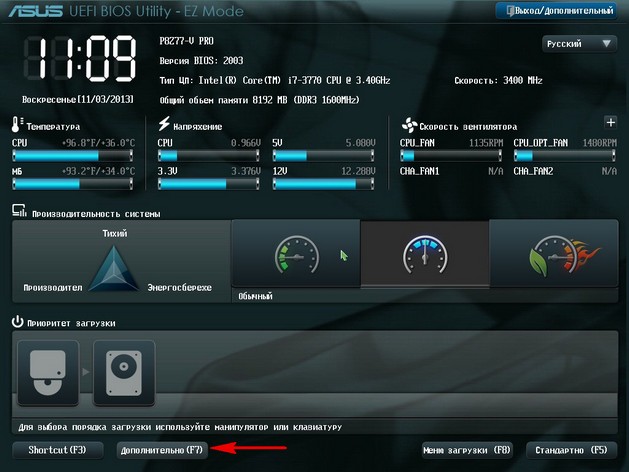
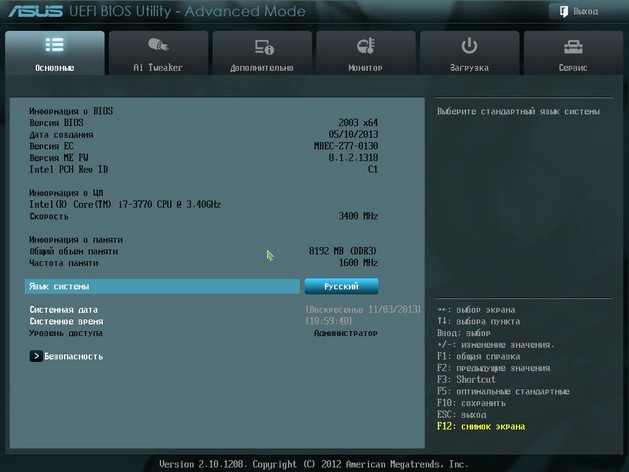
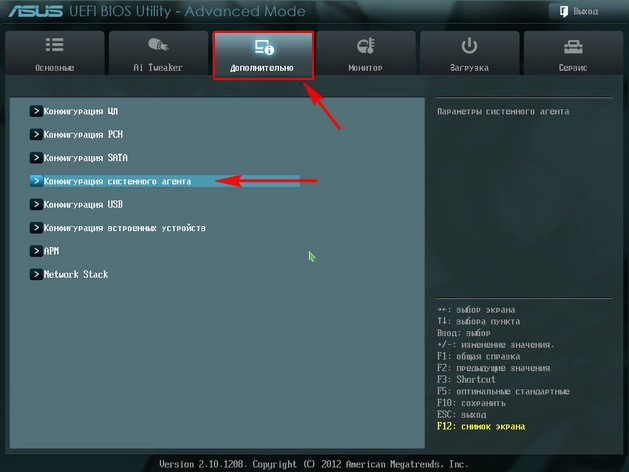
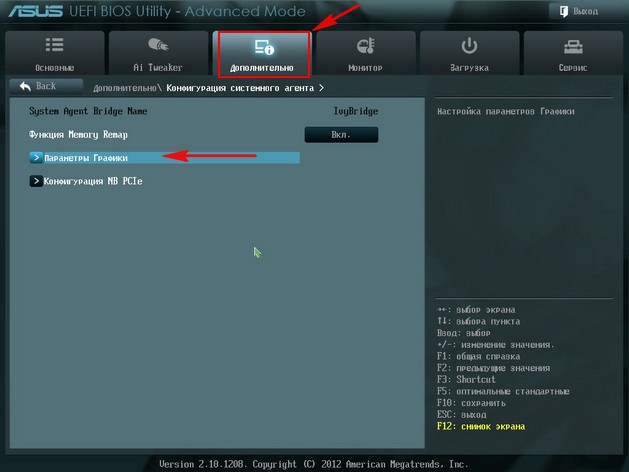
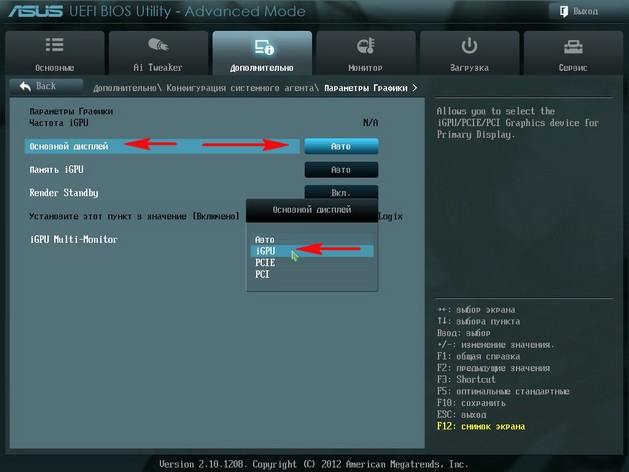
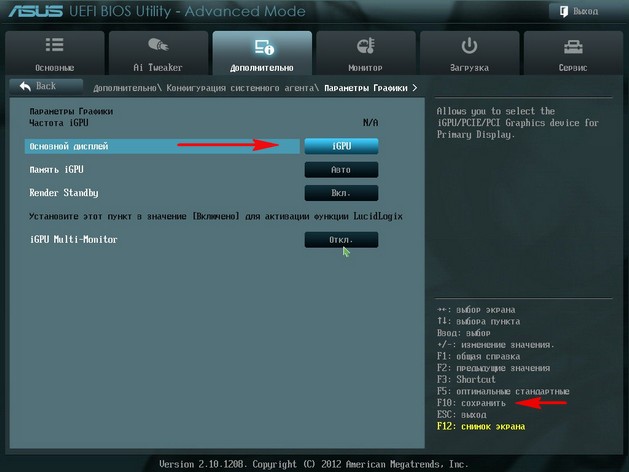
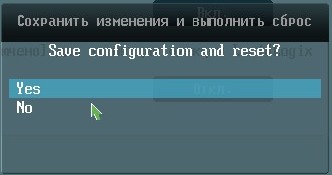
Идём в диспетчер устройств, щёлкаем правой мышью на встроенном видеоадаптере и выбираем в меню Обновить драйверы.
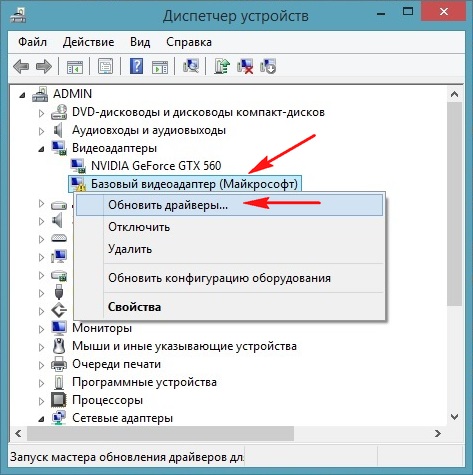
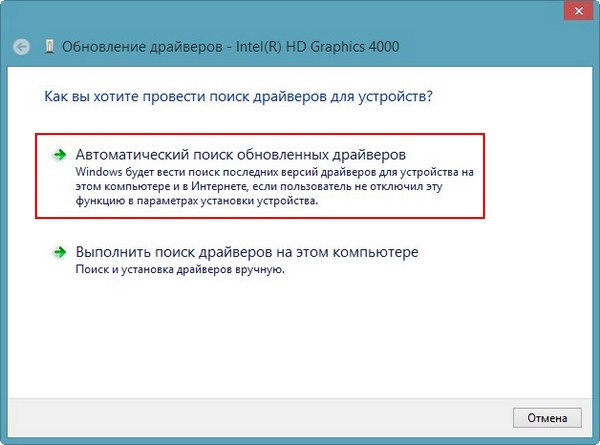
Если язык интерфейса вашего БИОСа UEFI английский.
Вкладка Advanced, System Agent Configuration,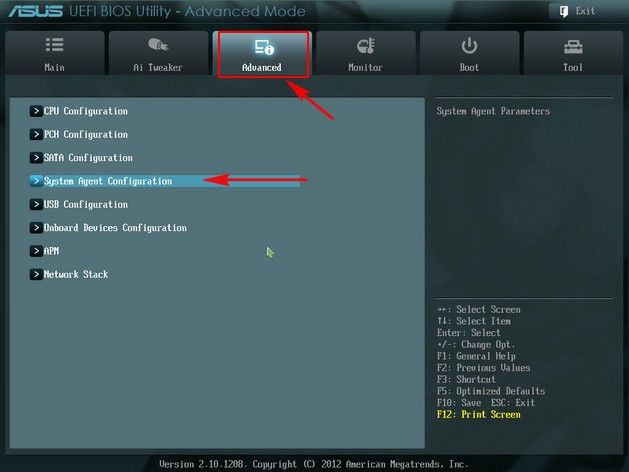
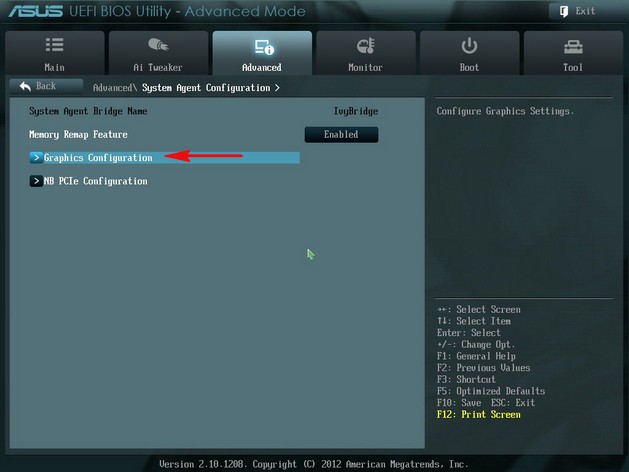
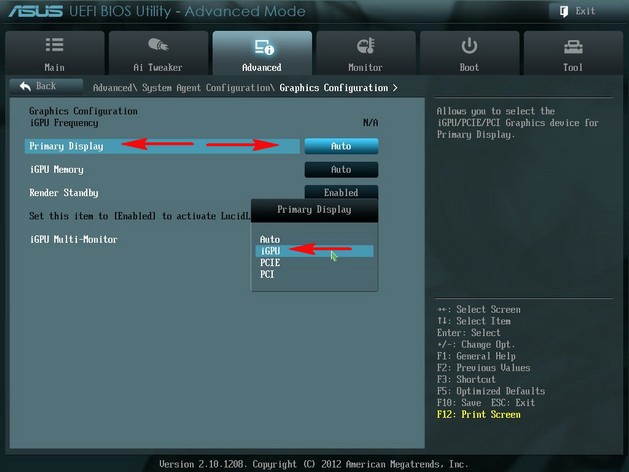
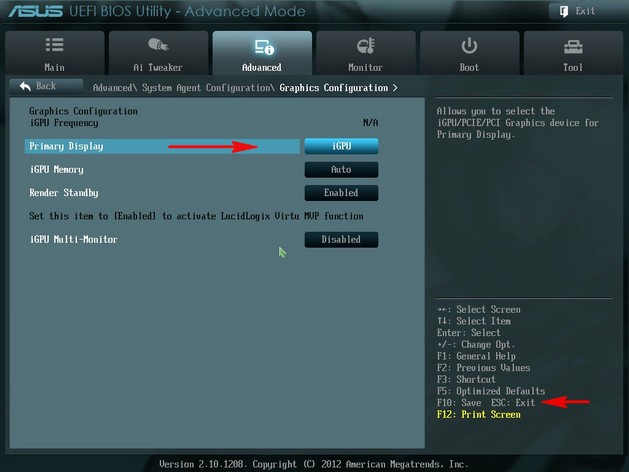
Метки к статье: Железо и периферия Видеокарта BIOS
Как включить встроенную видеокарту » Страница 3
Здравствуйте админ, такой вопрос. Как включить встроенную видеокарту при наличии в системном блоке мощной дескретной (ставящейся отдельно). Я просто хочу проверить, на всякий случай, работает встроенная или нет. Короче расскажу всю свою историю.Купил новый системный блок, в материнской плате ASUS есть встроенная видеокарта, но я ни разу не подключал к ней монитор, так как есть ещё и мощная дискретная видеокарта NVIDIA GeForce, которую я использую постоянно. И вот в определённый момент, изображение на мониторе пошло полосами и стало периодически пропадать, я решил проверить, работает ли у меня встроенная в материнскую плату видеокарта. На выключенном компьютере отсоединяю кабель DVI от дискретной видеокарты и подсоединяю к встроенной, затем включаю компьютер и на мониторе ничего нет, просто чёрный экран, а системный блок в это время работает. В результате этого я пришёл к выводу, что мало того, что дискретная видеокарта бракованная, так и встроенная в материнку тоже не работает. Прав я или нет?

Как включить встроенную видеокарту
Вы правы наполовину, может быть дискретная видеокарта у вас и неисправная, но если вы захотели использовать встроенную видеокарту, то её в первую очередь нужно включить в БИОС. Или другой способ — нужно просто вынуть из разъёма вашу отдельно ставящуюся видеокарту (естественно на выключенном компьютере) и тогда автоматически подключится для работы встроенная видеокарта. Более полная информация должна быть в инструкции к вашей материнской плате.Как демонтировать видеокарту из системного блока вы можете узнать из нашей статьи – Как установить видеокарту. А вот как включить встроенную видеокарту в БИОС я сейчас расскажу.Перезагружаем компьютер и входим в БИОС, кто не знает как попасть в BIOS, читаем в этой статье. Почти на всех современных компьютерах имеется БИОС UEFI, нажимаем Дополнительно.
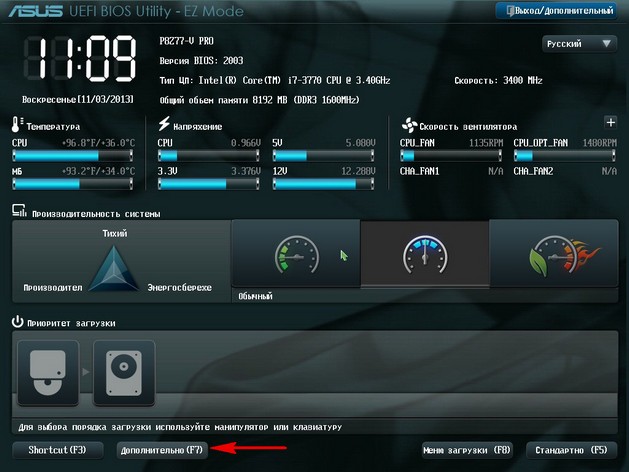
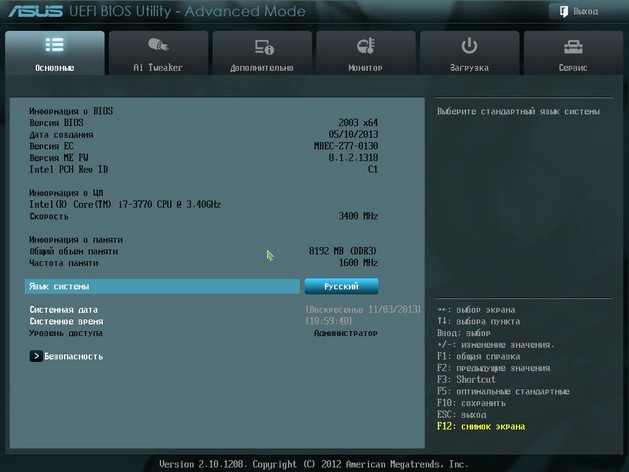
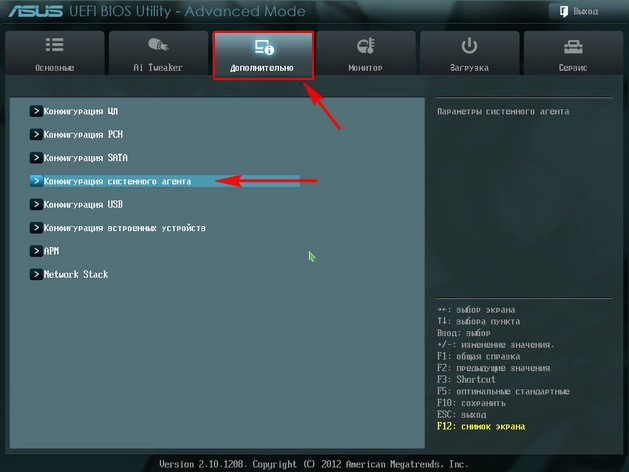
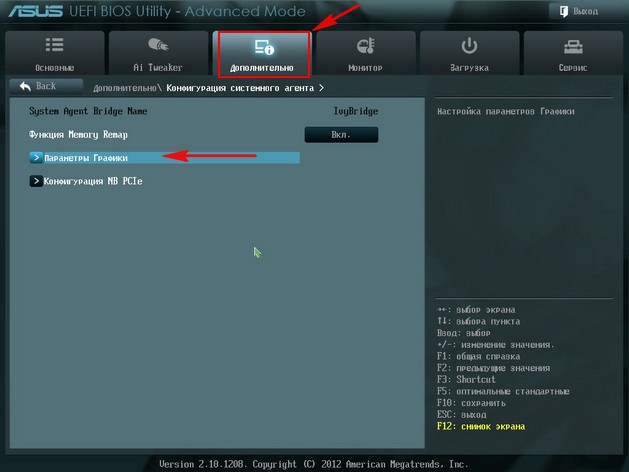
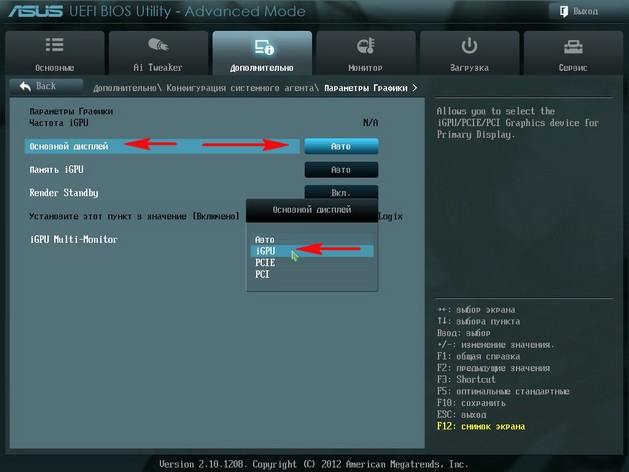
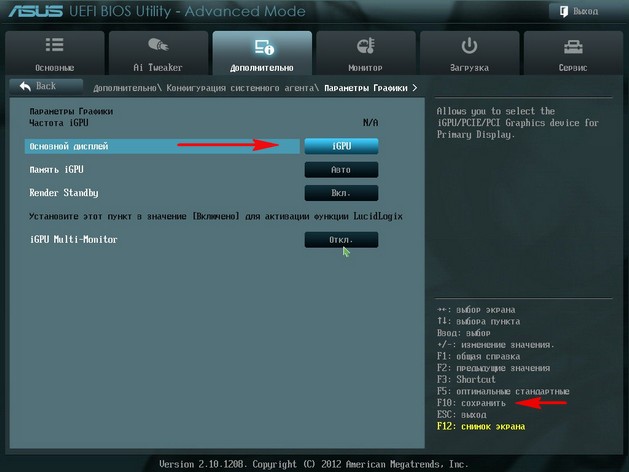
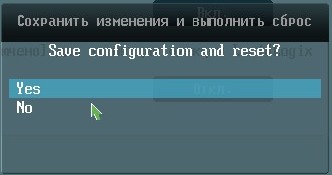
Идём в диспетчер устройств, щёлкаем правой мышью на встроенном видеоадаптере и выбираем в меню Обновить драйверы.
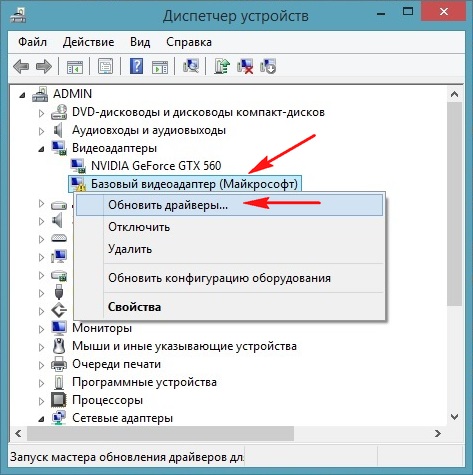
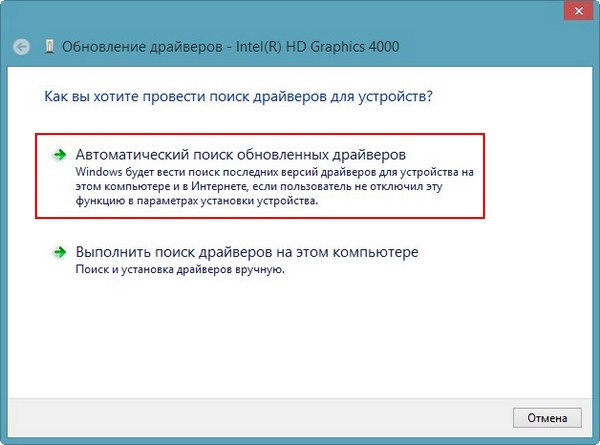
Если язык интерфейса вашего БИОСа UEFI английский.
Вкладка Advanced, System Agent Configuration,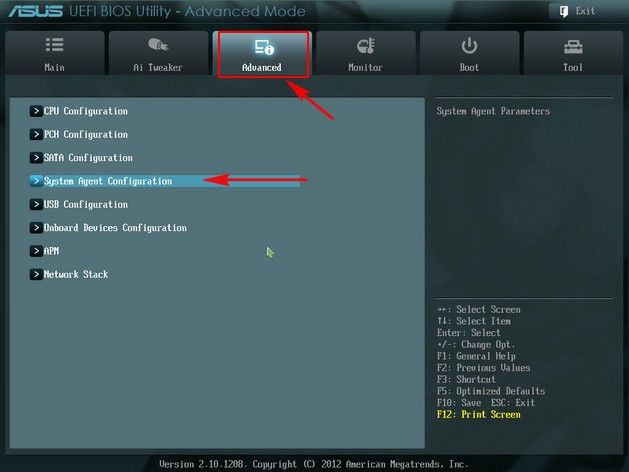
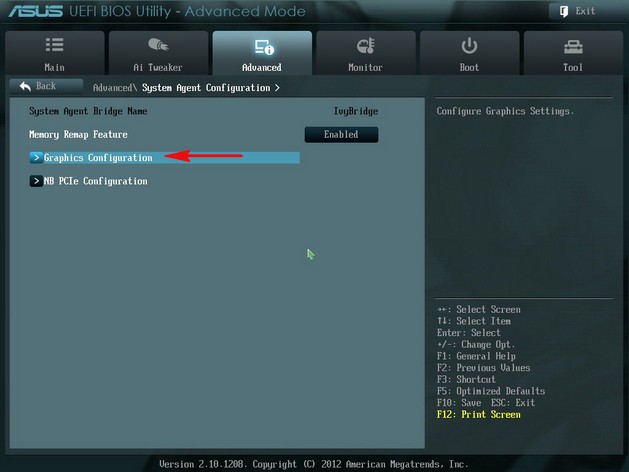
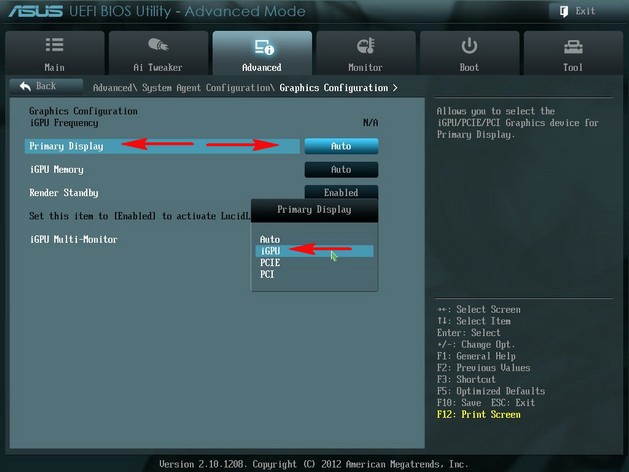
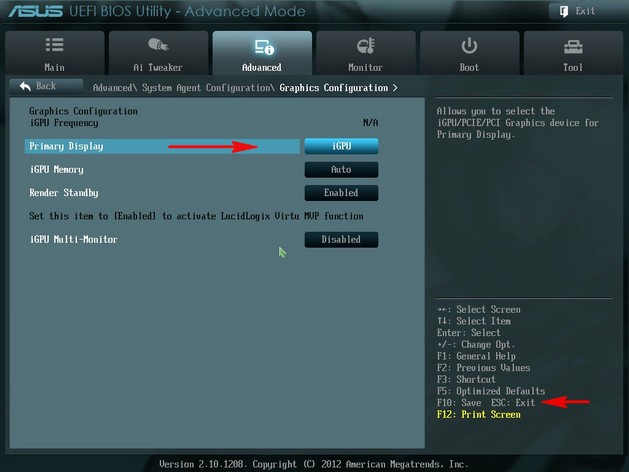
Метки к статье: Железо и периферия Видеокарта BIOS
Можно ли ставить дополнительную видеокарту , если имеется интегрированная????
Для этого на материнской плате должен быть слот под нее. PCI-E x16 или более устаревший вариант AGP. Встроенные видеокарты обычно не отличаются выдающимися характеристиками, так что нужно. И Естественно работать будет та видеокарта к которой подключен монитор…
если не ошибаюсь, можно. но не факт но это будет не дополнительная карта, а вместо старой
да можно (в некоторых вариантах даже нужно)
Если есть слот под внешнюю карту на материнке то можно. И если поставить производительность в играх вырастет. Рекомендую поставить
она станет основной — и желательно брать одного производителя со встроенной
А куда? ! =))) Разве есть места для видеокарт? Для оператмвок есть, а вот для видео…. особенно когда уже интегрированная…. врятли….
можно но работать кажется будет только одна
Конечно поставь на много будет лучше!!!
для игр нужно (если есть свободный слот PCI-E х16, смотри описание материнки) 1 работать будет только 1 из видеокарт 2 возможно придется полазить в биосе и включить новую видеокарту как основную 3 без разници какой производитель будет видеокарты 4 подбирай видео по своему процессору (создай вопрос на эту тему, но опиши компоненты своей системы)
Конечно можно, даже нужно если есть разъём на материнской плате. Только надо чтобы по характеристикам материнской платы смотреть какая подходит PCI-E х16 (1.0), PCI-E х16 (2.0), PCI-E х16 (3.0) и не мало важно чтобы процессор компа поддерживал режим работы данной видеокарты, то есть если процессор поддерживает PCI-E х16 (1.0) а материнская плата поддерживает PCI-E х16 (2.0) и ты поставишь видеокарту PCI-E х16 (2.0) то тогда не будет работать нормально видеокарта. Тогда надо будет производить замену процессора, которая подходит как к материнской плате так и для видеокарты. И надо не забывать чтобы блок питания тянул данную видеокарту тоже, потому что увеличивается нагрузка на блок питания значительно. Если после установки внешней видеокарты со временем начнутся синие экраны смерти, то значит блок питания слабоват сильно. Лично у меня был блок питания слабый из серии некачественных хотя написано было 400 W оказалось он не больше 200 W. После установки видеокарты начались подвисания, после увеличения ОЗУ и установки 2-го жёсткого диска начались синие экраны смерти (бывают черные). Ну так называется когда комп выключается по какой то ошибке и пишется код ошибки, не всегда верный.